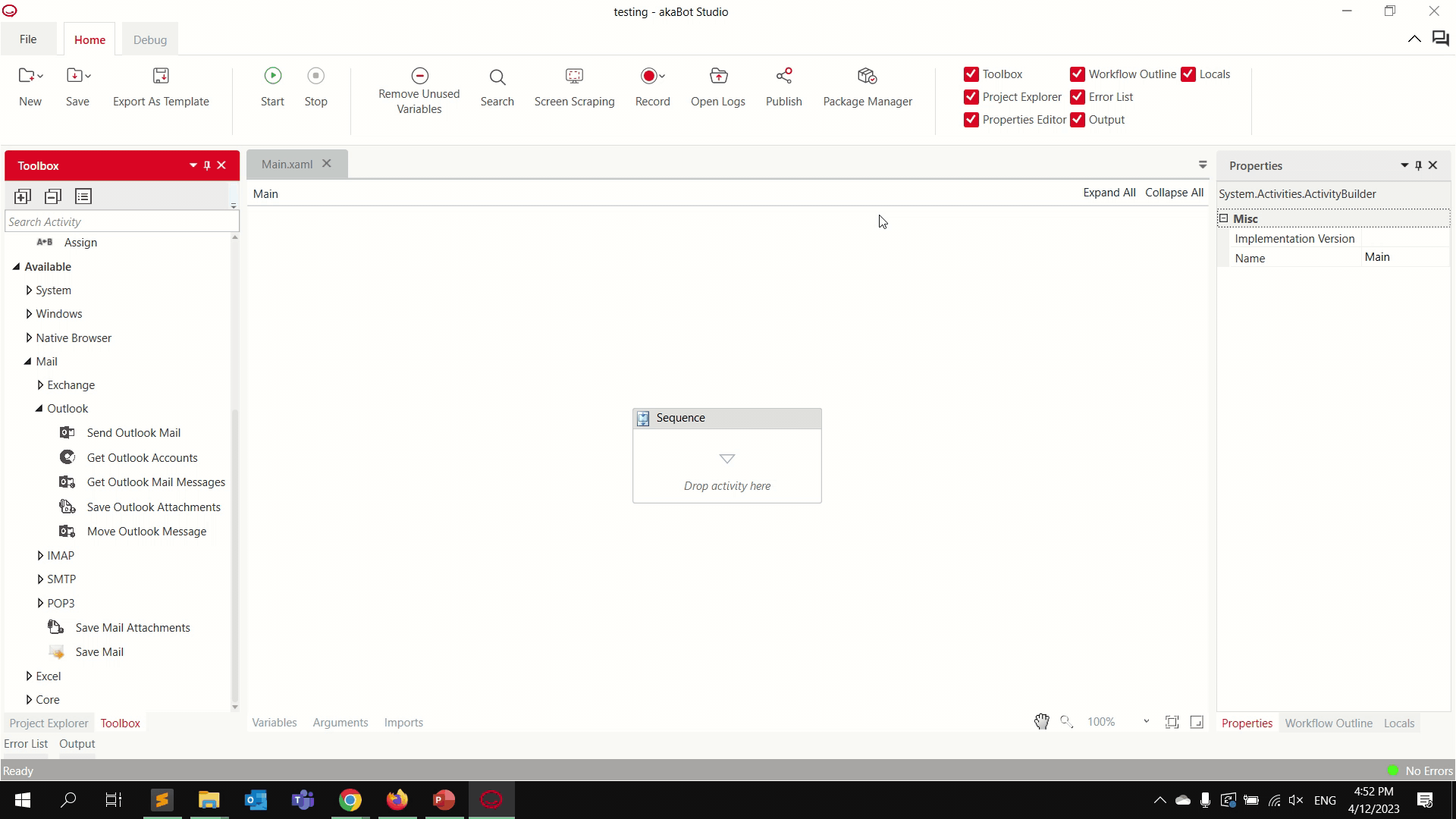akaBot Studioのすべてのアクティビティは、特定のアクティビティパッケージに属します。これらは、目的のアクティビティを使用するために必要なライブラリの依存関係として理解できます。デフォルトのアクティビティパッケージは以下のとおりです。
- RPA.Activities.Core
- RPA.Activities.NativeBrowser
- RPA.Activities.Excel
- RPA.Activities.Windows
プリインストールされたパッケージを使用すると、Windowsアプリケーション、Webブラウザ、またはExcelに関連する一定数のアクティビティを使用できます。ただし、PDFや電子メールなどに関連するプロセスを自動化したい場合は、新しいパッケージを追加する必要があります。または、パッケージが不要になった場合は、パッケージを削除する必要がある場合があります。パッケージを追加し、アクティビティのリストをカスタマイズするには、次の手順を実施します。
ステップ1:akaBot Studioを開き、新しいプロセスを作成します。
ステップ2:上部のリボンにある「Package Manager」ボタンをクリックして、既存のアクティビティパッケージを確認します。
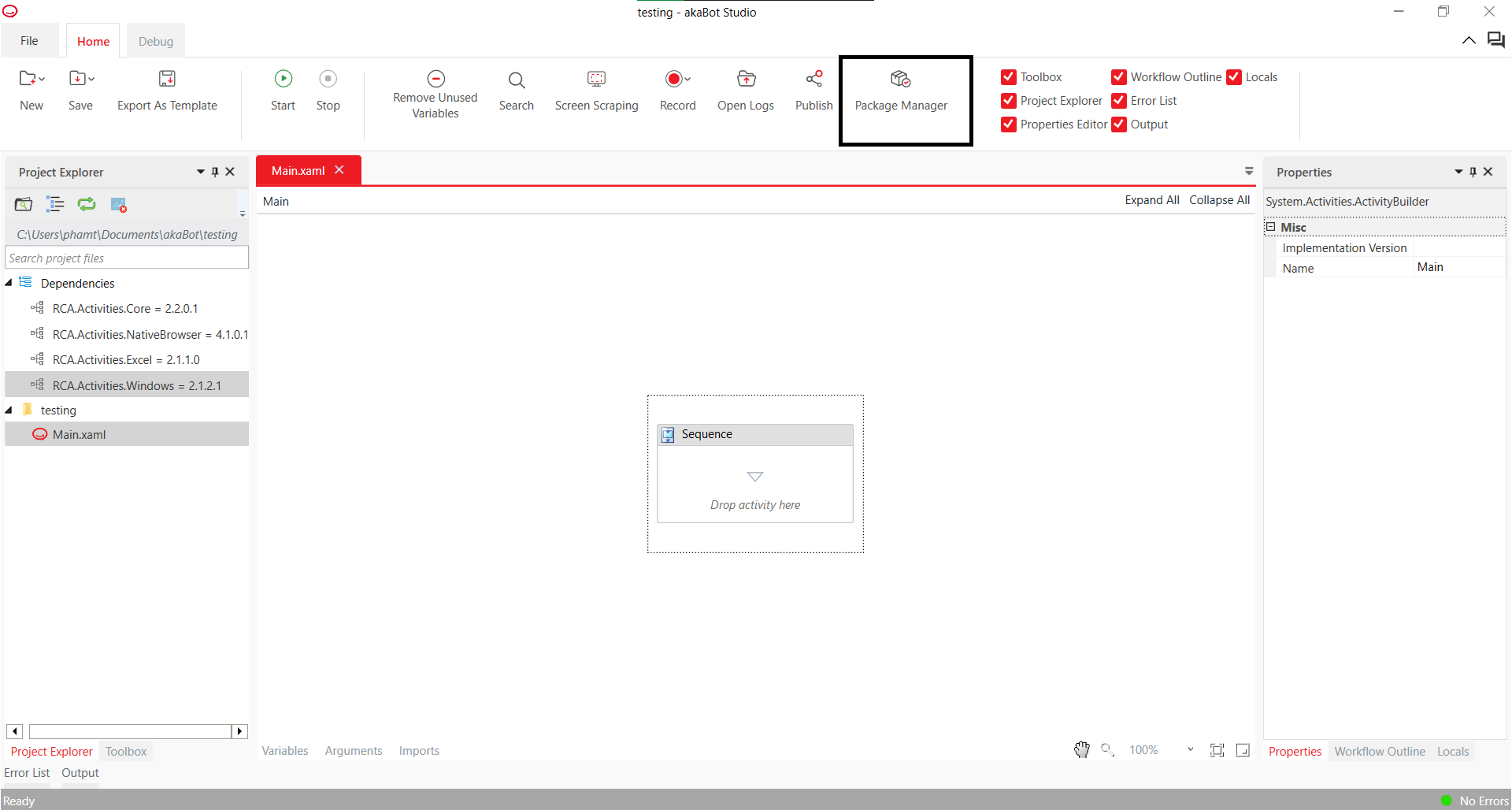
パッケージのインストール
ステップ1:「All Packages」オプションをクリックし、検索バーに目的のアクティビティパックの名前を入力します。
ステップ2: 「Install」ボタンをクリックします。
ステップ3:「Save」ボタンをクリックします。
ステップ4:確認ポップアップの「Yes」ボタンをクリックしてakaBot Studioを再起動し、パッケージをインストールします。
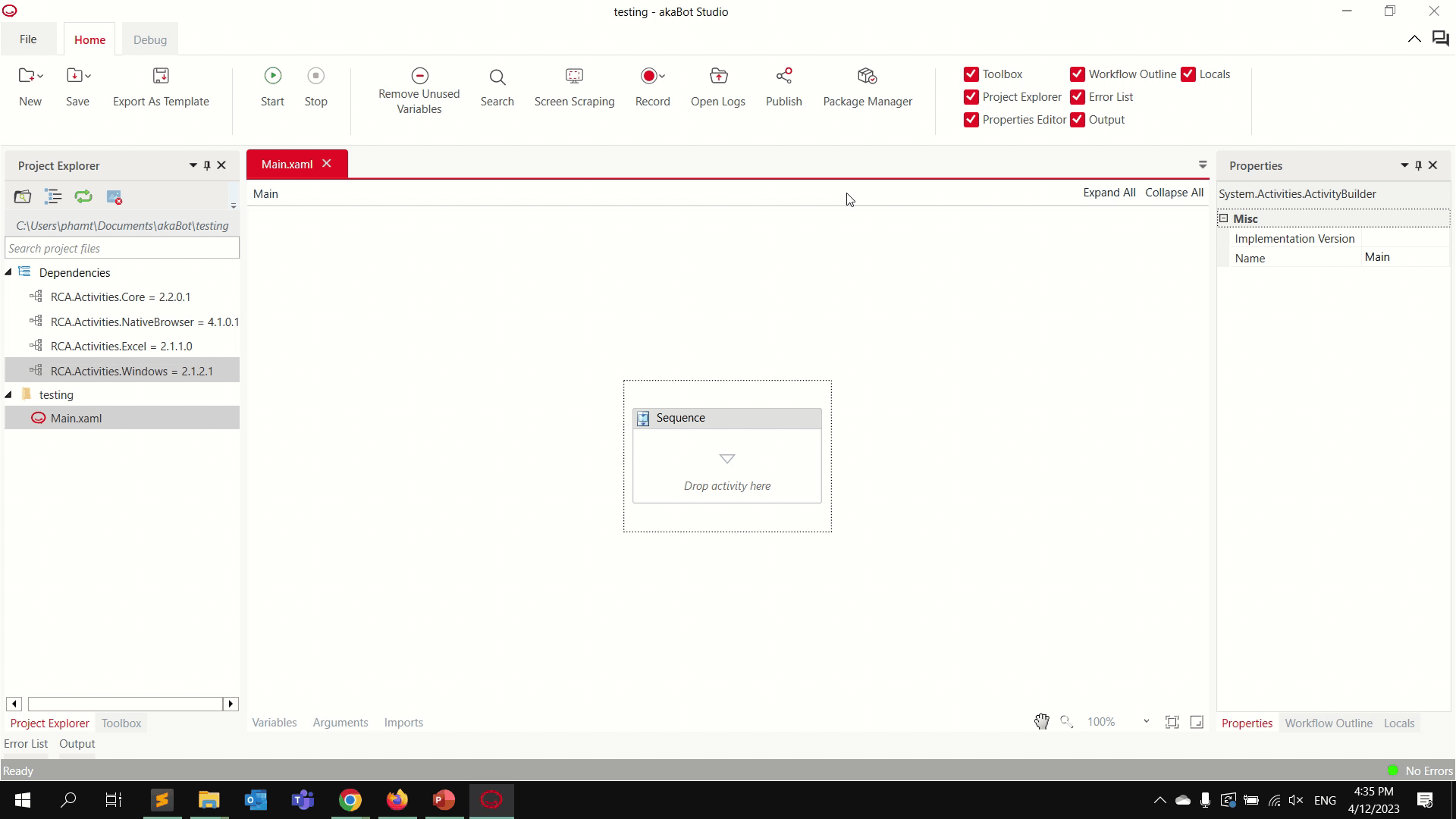
パッケージのアンインストール
次の手順に従ってパッケージをアンインストールします。
ステップ1:「Project Dependencies」をクリックします。
ステップ2:アンインストールするパッケージを選択し、「Uninstall」ボタンをクリックします。
ステップ3:「Save」ボタンをクリックします。
ステップ4:確認ポップアップの「Yes」ボタンをクリックしてakaBot Studioを再起動し、パッケージをアンインストールします。